苹果手机设置阿里DNS详细教程
准备工作
- 确认网络连接:确保您的苹果手机已连接到WiFi网络,因为DNS设置是在WiFi网络配置中进行的,使用移动数据时无法进行此操作。
- 了解阿里DNS地址:阿里公共DNS的地址主要有以下两个: | 首选DNS地址 | 备用DNS地址 | | | | | 223.5.5.5 | 223.6.6.6 |
这两个地址是阿里提供的稳定、可靠的公共DNS服务,能够为您提供快速、安全的域名解析服务。
设置步骤
(一)打开设置应用
在苹果手机的主屏幕上,找到并点击“设置”应用程序,这是您对手机各项功能进行配置和调整的入口。
(二)进入WiFi设置
在“设置”界面中,向下滑动并点击“无线局域网”选项,这里会显示您当前连接的WiFi网络以及附近可连接的WiFi网络列表。
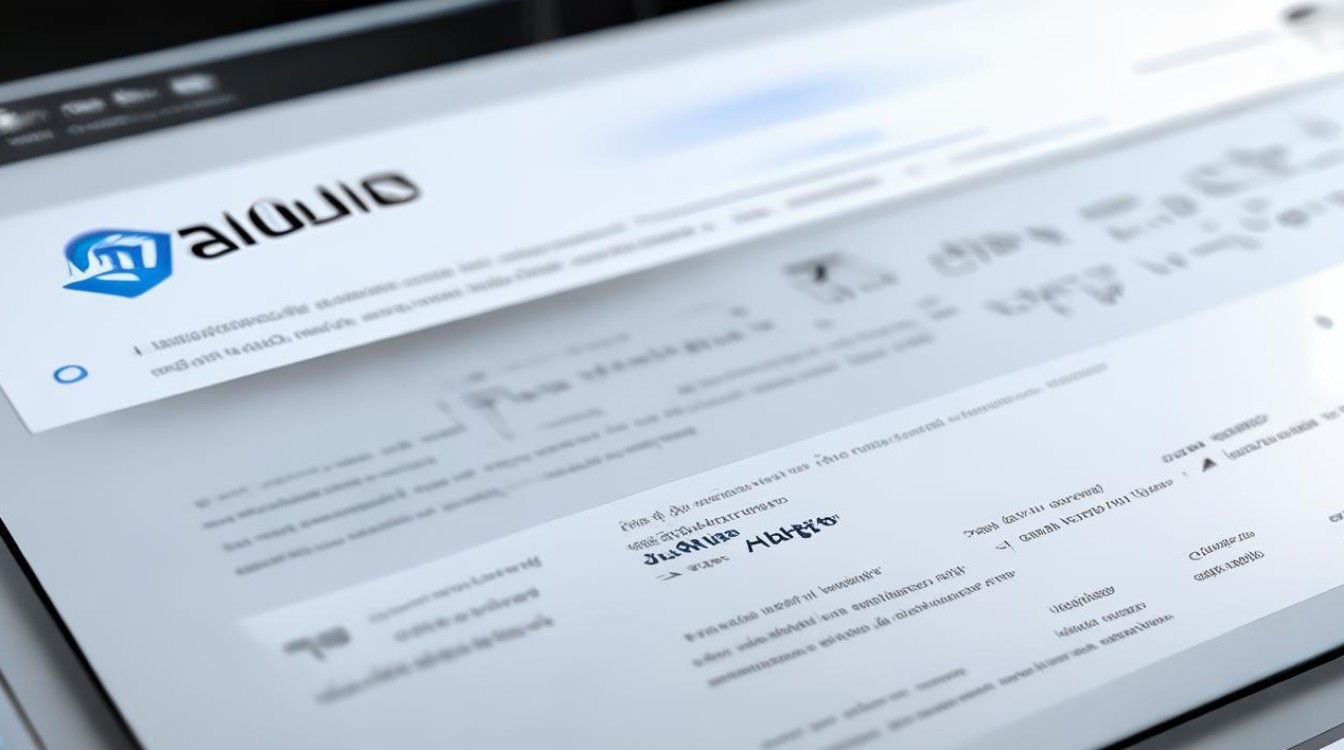
(三)选择当前网络
从已连接的WiFi网络列表中,点击您当前正在使用的WiFi网络名称右侧的“i”图标,这个“i”图标通常表示该网络的详细信息和设置选项。
(四)配置DNS
在WiFi网络详情页面中,向下滑动屏幕,找到“配置DNS”选项,默认情况下,它可能设置为“自动”,这意味着手机会自动获取由WiFi路由器或网络提供商分配的DNS地址,点击“配置DNS”选项,将其从“自动”更改为“手动”。
(五)添加DNS服务器地址
在“配置DNS”设置为“手动”后,您会看到“DNS”字段,其中可能已经有一些预先填写的DNS地址(通常是由您的网络提供商分配的),点击“删除服务器”按钮,清除原有的DNS地址,点击“添加服务器”按钮,输入阿里公共DNS的首选地址“223.5.5.5”,再次点击“添加服务器”按钮,输入备用地址“223.6.6.6”,这样,您的手机就会优先使用阿里公共DNS进行域名解析,当首选DNS地址无法正常工作时,会自动切换到备用地址。
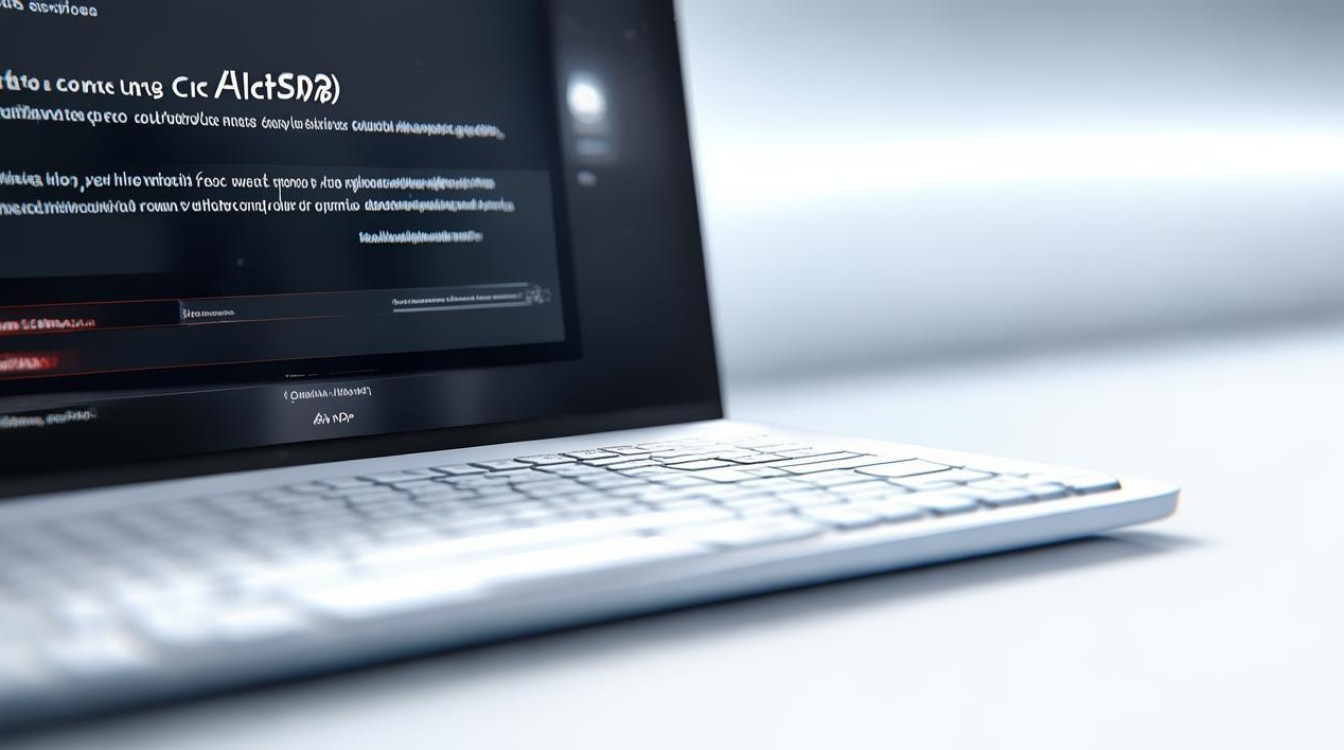
(六)保存设置
完成DNS地址的添加后,点击右上角的“存储”或“完成”按钮,以保存您的设置,您的苹果手机将开始使用新设置的阿里DNS进行网络访问。
注意事项
- 稳定性问题:虽然阿里公共DNS通常具有较高的稳定性,但在某些情况下,可能会受到网络波动、服务器维护等因素的影响,导致域名解析速度变慢或暂时无法解析,如果遇到这种情况,您可以尝试切换到备用DNS地址,或者稍等一段时间后再尝试访问。
- 安全性问题:使用公共DNS服务时,要注意保护个人隐私和信息安全,虽然阿里公共DNS采取了一定的安全措施,但建议您在使用公共网络时,避免访问敏感信息或进行重要的网络交易,以防止个人信息泄露。
- 兼容性问题:某些应用程序可能对特定的DNS设置有要求,或者在使用自定义DNS时可能会出现兼容性问题,如果您发现某个应用程序无法正常联网或出现异常,可以尝试恢复默认的DNS设置,或者检查该应用程序的网络设置是否需要进行调整。
相关问题与解答
(一)问题:设置阿里DNS后,为什么有些网站无法访问?
解答:可能有以下原因:
- DNS缓存问题:手机在修改DNS设置后,可能仍然保留了之前DNS解析的缓存记录,导致部分网站无法及时更新解析结果,您可以尝试清除手机的DNS缓存,具体方法是在手机的“设置”中,找到“Safari浏览器”或“浏览器”选项,然后点击“清除历史记录和网站数据”。
- 网络限制:某些网站可能对访问来源的IP地址或DNS请求进行了限制,导致使用阿里DNS时无法正常访问,这种情况下,您可以尝试使用其他DNS服务或联系网站管理员了解相关情况。
- 防火墙或安全软件拦截:如果您的手机安装了防火墙或安全软件,可能会对新的DNS设置进行拦截或限制,您可以检查这些软件的设置,确保允许手机使用阿里DNS进行网络访问。
(二)问题:如何恢复默认的DNS设置?
解答:如果您想恢复苹果手机的默认DNS设置,可以按照以下步骤进行操作:
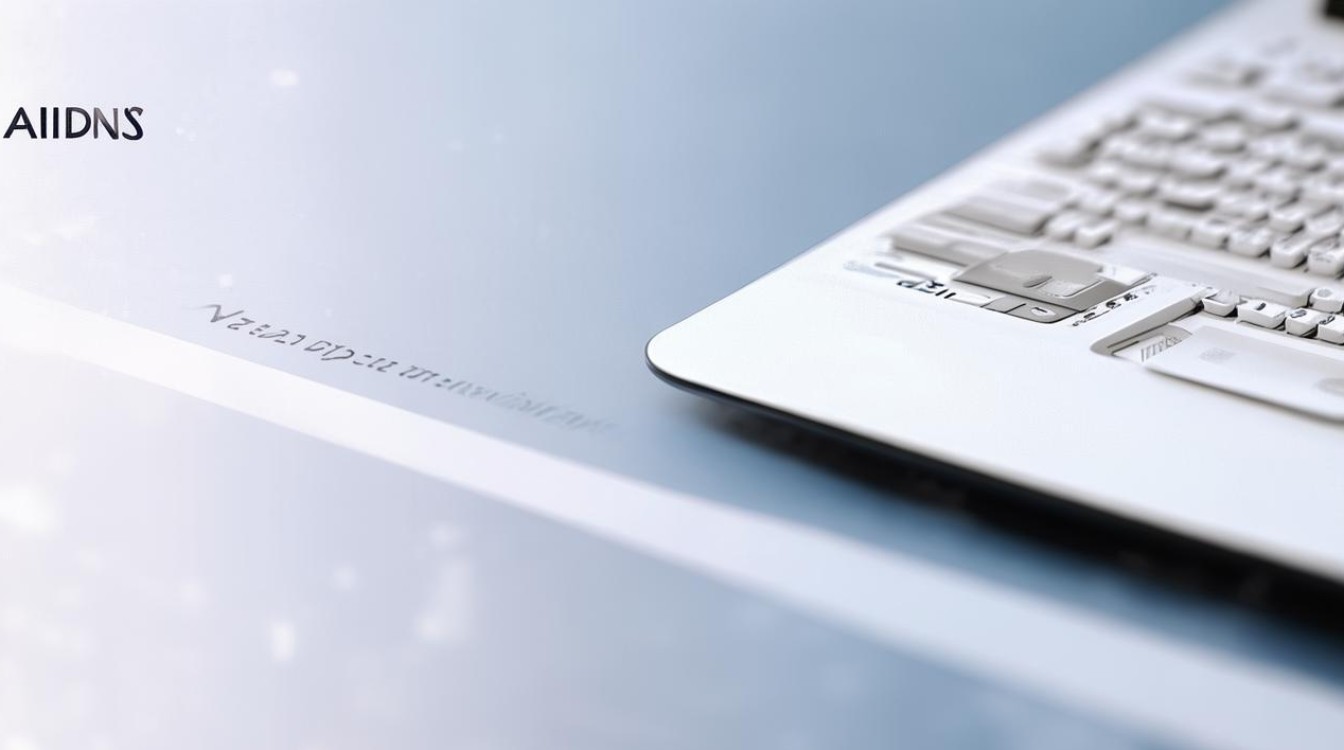
- 打开“设置”应用程序,点击“无线局域网”。
- 选择您当前连接的WiFi网络,点击右侧的“i”图标。
- 在WiFi网络详情页面中,找到“配置DNS”选项,将其从“手动”更改为“自动”。
- 点击“存储”或“完成”按钮,保存设置。